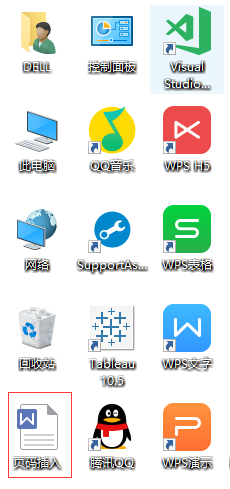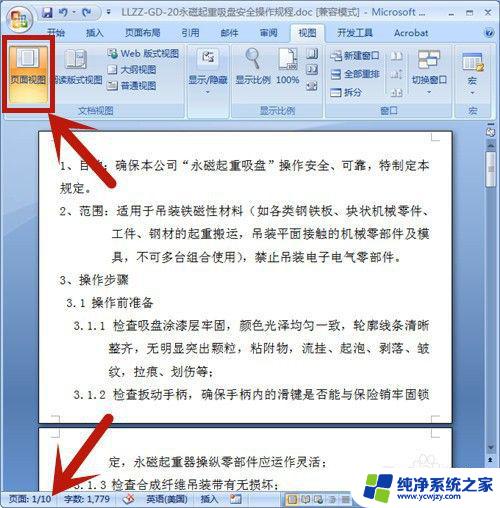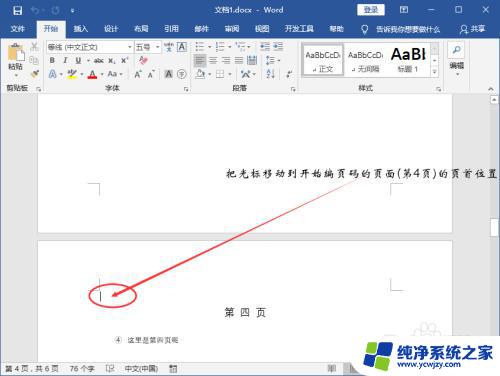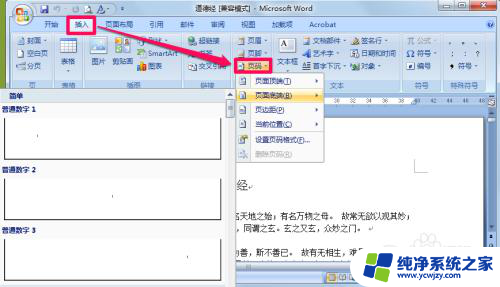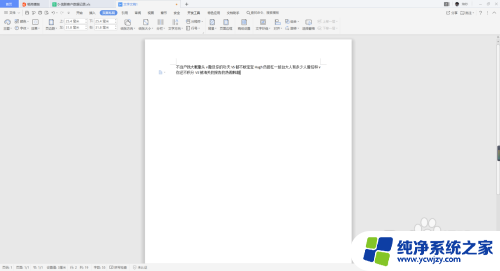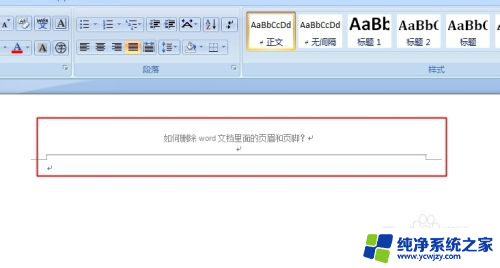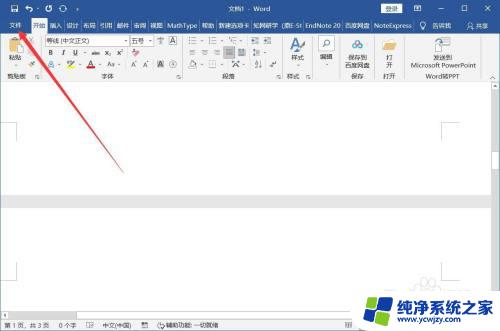word文档怎么取消页码设置 如何在Word文档中删除页码
更新时间:2023-09-16 15:08:53作者:jiang
word文档怎么取消页码设置,在使用Word文档时,我们经常需要对页码进行设置,有时候我们可能需要取消已经设置的页码。如何在Word文档中删除页码呢?在本文中我们将介绍一种简单有效的方法来取消页码设置。无论你是想删除整个文档的页码,还是只想删除特定页面的页码,下面的步骤都能帮助你轻松实现。让我们一起来看看吧!
步骤如下:
1.电脑打开word文档,进入文件后。你可以看到word页面是有页码的,然后点击上面工具栏的【插入】。
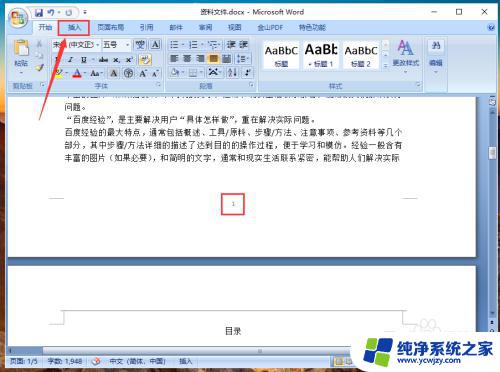
2.在插入选项,点击【页码】就可以管理文件的页码。
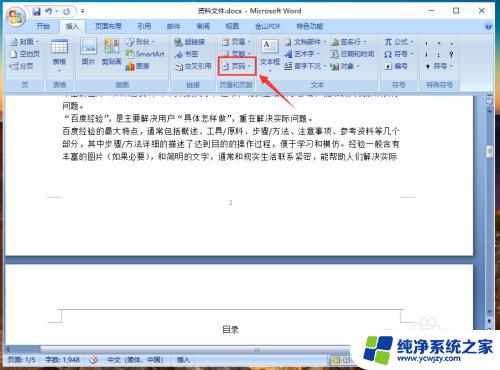
3.页码下方出现选项,点击【删除页码】就可以删除文件的页码。
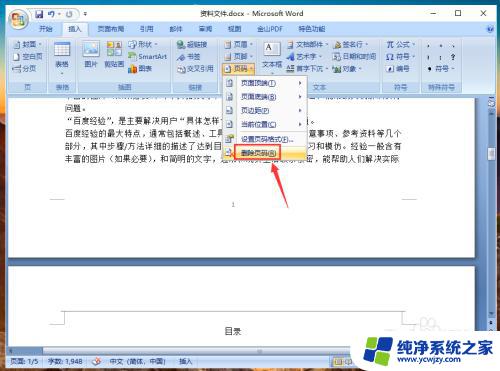
4.删除成功后,在文件页面,页码就消失了,这样word文档已经成功删除页码了。
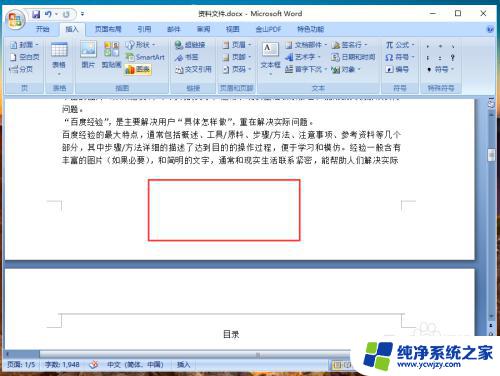
以上是取消Word文档页码设置的完整步骤,请根据本指南操作,希望本文对您有所帮助。